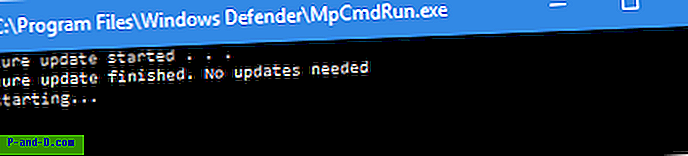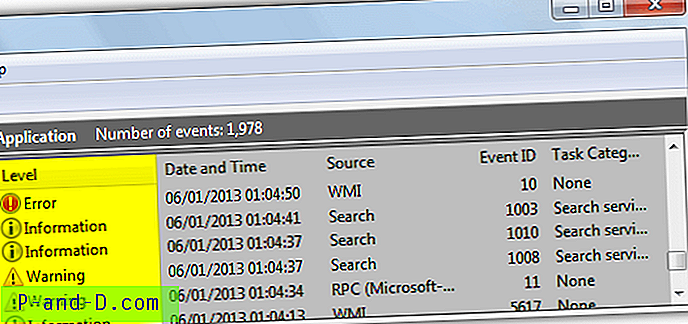Услужни програм Виндовс Дефендер МпЦмдрун.еке користи се за заказивање скенирања или ажурирање дефиницијских датотека или потписа коришћењем командне линије. Овај пост говори о томе како подесити Виндовс Дефендер за скенирање рачунара сваки дан у одређено време користећи Таск Сцхедулер и МпЦмдрун.еке у Виндовс 10.
Напомена: Виндовс 8 и 10 већ садрже функцију аутоматског одржавања која изводи многе заказане задатке, укључујући свакодневно скенирање Виндовс Дефендер-а, али задатак се покреће само ако је систем у стању мировања. Штавише, аутоматско одржавање престаје да се покреће након што открије корисничку активност у систему. Ако можете да пустите мало празног времена дневно за аутоматско одржавање, не морате то да заказујете ручно. Ручно креирање заказаног задатка сигурно покреће скенирање, без обзира да ли је ваш систем у неактивном режиму или не.
1. метод: Креирајте задатак скенирања Виндовс Дефендер помоћу алата за командну линију СцхТаскс.еке
Да бисте заказали свакодневно скенирање система Виндовс Дефендер, креирајте заказани задатак помоћу SchTasks.exe конзоле SchTasks.exe следећим корацима:
- Отворите повишен командни редак. Да бисте то учинили, десном типком миша кликните Старт и кликните Цомманд Промпт (Администратор).
- Унесите следећу команду и притисните
ENTER:сцхтаскс / цреате / тн "Скенирај са Дефендер-ом (свакодневно брзо скенирање)" / сц ДАИЛИ / ст 13:00 / ру СИСТЕМ / рл ХИГХЕСТ / тр "'Ц: \ Програмске датотеке \ Виндовс Дефендер \ МпЦмдРун.еке' -Сцан -СцанТипе 1 "

Ово ствара задатак Виндовс Дефендер Сцан који се свакодневно извршава у
13:00сати под корисничким налогомSYSTEMса највишим привилегијама. Ако га покрећете подSYSTEMналогом, не бисте видели прозор командне линије у који се покреће. Да бисте видели прозор наредбеног ретка (интерактивни), променитеSYSTEMу ваше корисничко име (рецимо,John, уместоSYSTEM). - Унесите
EXITда бисте затворили прозор Цомманд Промпт.
Горе наведена наредба дата је као пример. Можете да промените време, учесталост распореда скенирања (ДАИЛИ, ВЕЕКЛИ, МОНТХЛИ) у складу са вашим захтевима. За више информација о преклопницима командне линије Сцхтаскс.еке, погледајте Сцхтаскс.еке | Чланак о Мицрософт Доцс.
Други начин: Направите задатак скенирања Виндовс Дефендер помоћу распореда задатака
Ако желите да конфигуришете распоред скенирања Виндовс Дефендер помоћу ГУИ Таск Сцхедулер, користите ове кораке:
- Кликните на Старт, откуцајте Сцхедулер Таск Сцхедулер и на списку кликните Сцхедулер Таск.
- Из менија Акција кликните на Креирај основни задатак…
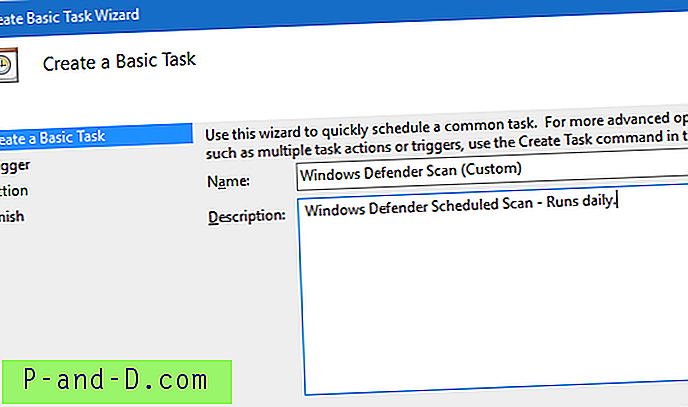
- Доделите име задатка и додајте прикладан опис прилагођеном задатку.
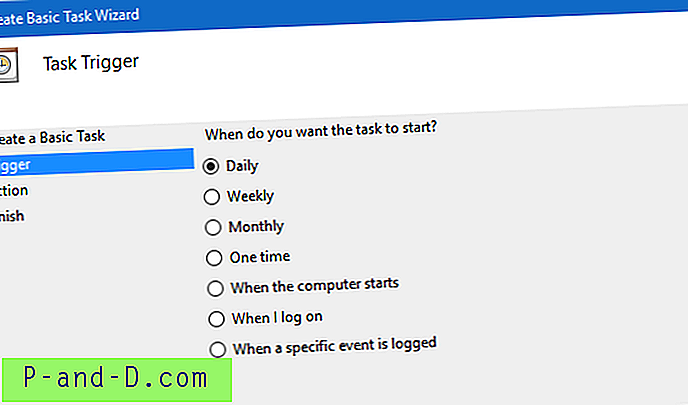
- Ако желите да извршавате задатак једном дневно, кликните на Даили, а затим Нект.
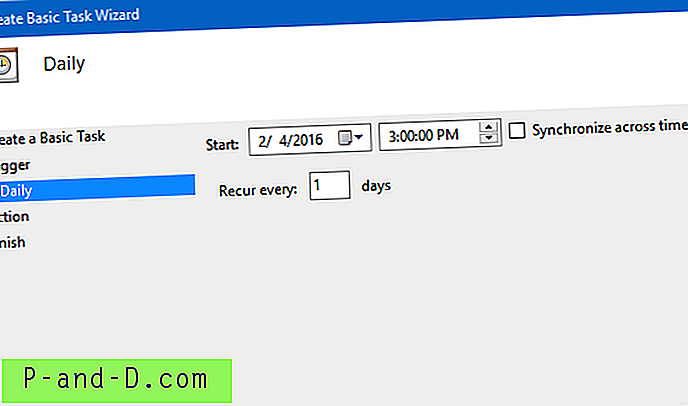
- Подесите време када желите да се задатак изврши и кликните на дугме Даље.
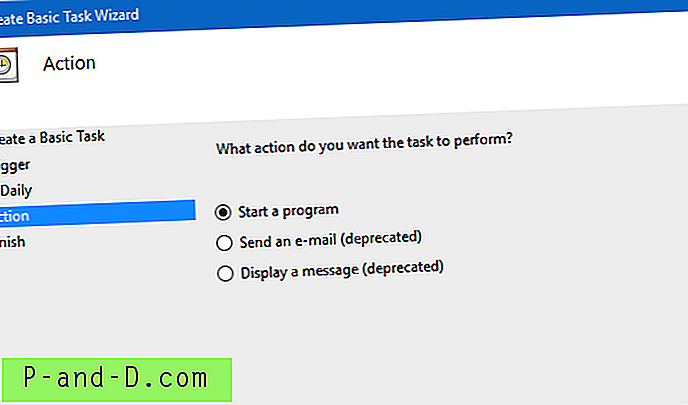
- У дијалогу Акција кликните на дугме Покрени програм и кликните на дугме Даље.
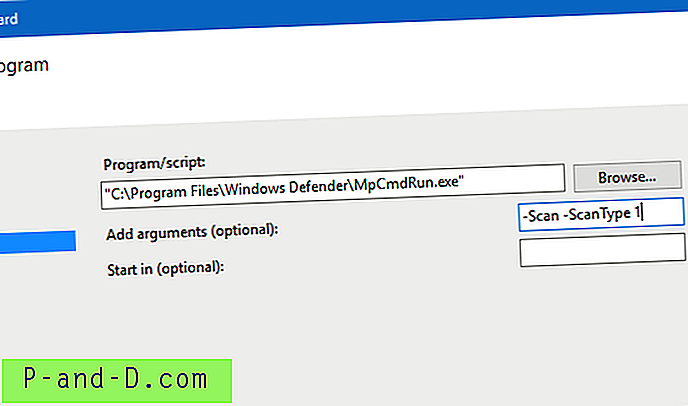
- У
MpCmdRun.exeпољу Програм / Сцрипт наведите цео путMpCmdRun.exe. У поље Додавање аргумената унесите једно од следећег:-Сцан -СцанТипе 1 (за брзо скенирање)
-Сцан -СцанТипе 2 (за потпуно скенирање система)
(или)
СигнатуреУпдатеАндКуицкСцан
Напомена уредника: Параметар
SignatureUpdateAndQuickScanради две ствари баш као што и име говори; Ажурира потписе и затим покреће брзо скенирање. То је скривени параметар који није споменут у помоћи или било где, а који ради у Виндовсима 8 и 10. Недавно сам открио овај скривени и користан параметар; погледајте моје раније поруке користећи МпЦмдРун.еке за ажурирање Виндовс Дефендер-а и покрените брзо скенирање у једном потезу и преклопницима командне линије за аутоматизацију ГУИ-ја Виндовс Дефендер-а за више информација.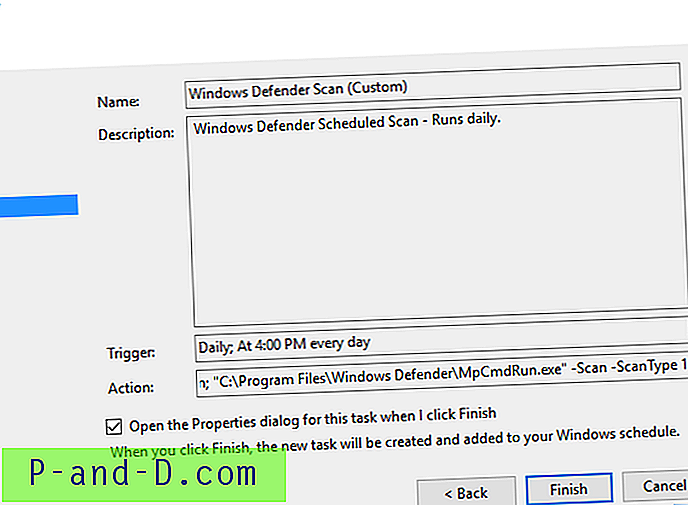
- Изаберите Отвори дијалог Својства за овај задатак када кликнем Заврши, а затим кликните Заврши.

- Омогућите потврдни оквир за
Run with highest privileges. - Изаберите Виндовс 10 у падајућем списку Цонфигуре фор: Цонфигуре фор :.
- Изађите из распореда задатака. То је то! Сада сте креирали задатак који планирано покреће Виндовс Дефендер Сцан. Задатак се прописно изводи као што је споменуто у одређено време. Прозор наредбеног ретка може се једноставно смањити.
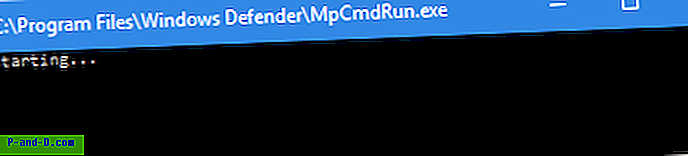 Ако сте користили параметар
Ако сте користили параметар SignatureUpdateAndQuickScan, он ажурира потписе и следи брзо скенирање.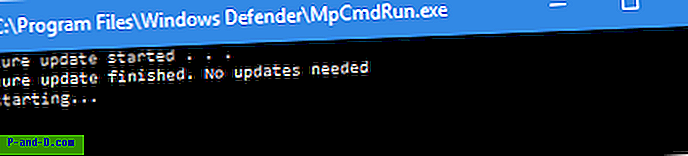
Брзи савет! Скенирање такође можете аутоматизовати користећи Виндовс Дефендер ГУИ уместо верзије интерфејса командне линије.
Надам се да вам је водич помогао да научите две методе које се могу користити за покретање скенирања у програму Виндовс Дефендер на вашем Виндовс рачунару. Обавестимо ваше коментаре.

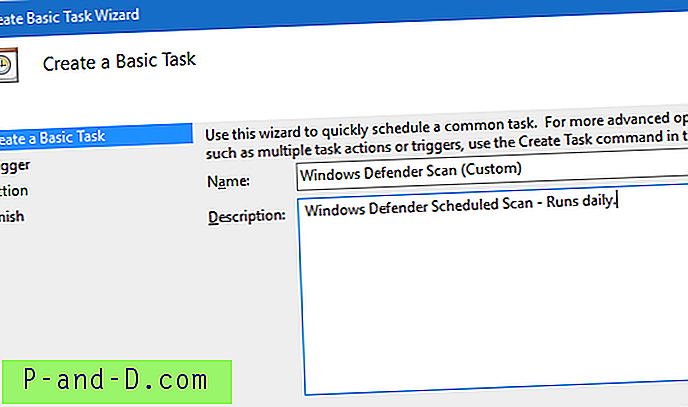
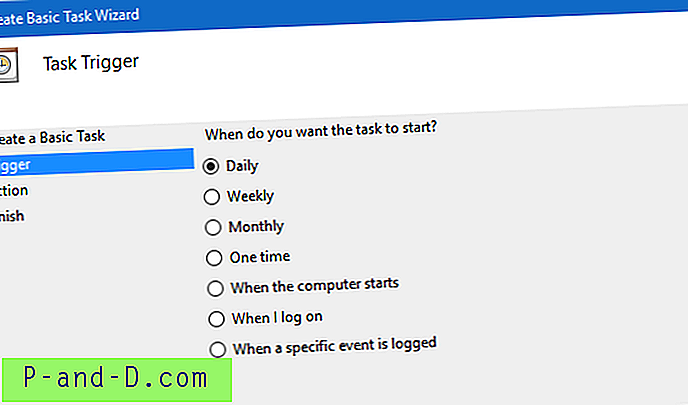
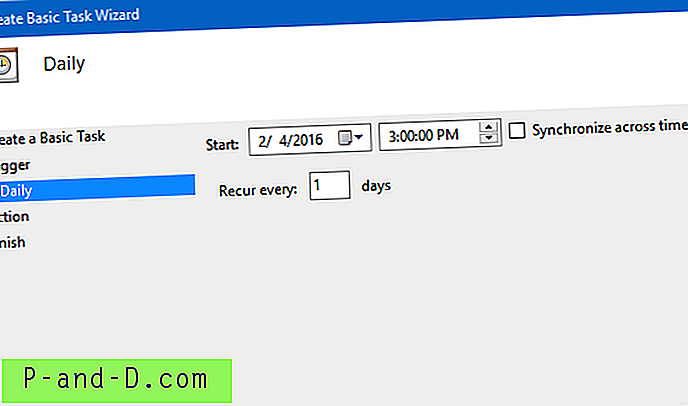
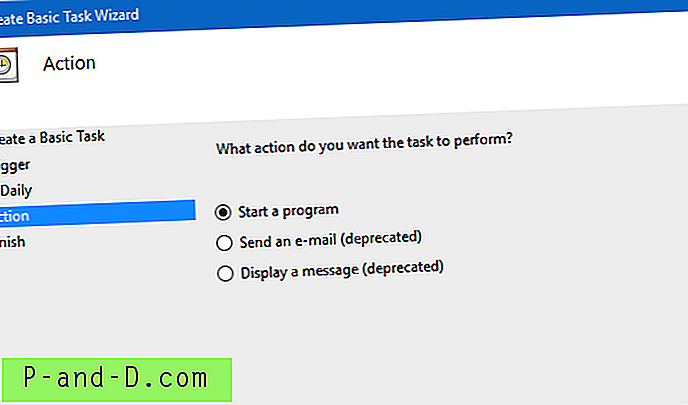
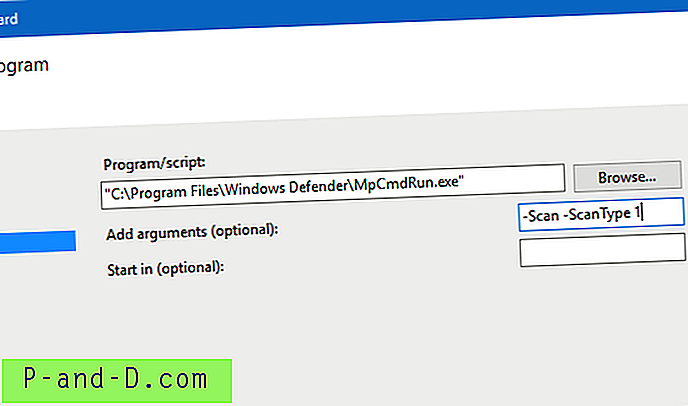
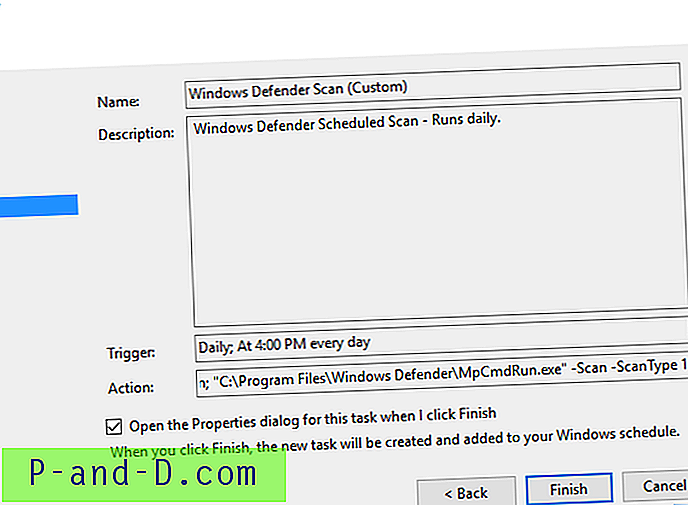

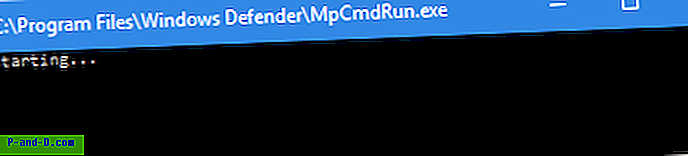 Ако сте користили параметар
Ако сте користили параметар